C4D怎么建立吸管模型?
溜溜自学 动画制作 2023-03-20 浏览:486
大家好,我是小溜,C4D的一款处理三维特效的软件,借助强大的工具能渲染出逼真的模型。我们日常在喝饮料的时候,经常会需要使用到吸管,那么C4D怎么建立吸管模型?小溜这就一步步的分享出来。
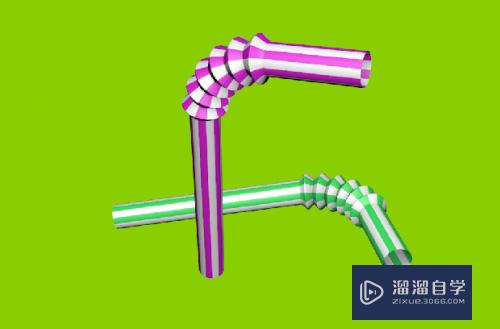
工具/软件
硬件型号:联想ThinkPad P14s
系统版本:Windows7
所需软件:C4D R18
方法/步骤
第1步
打开C4D软件;
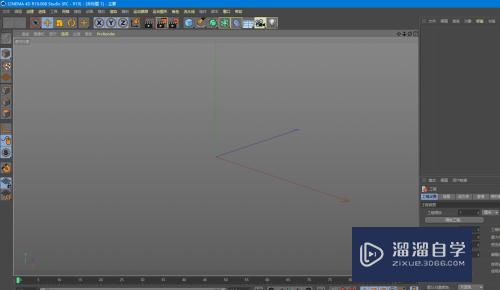
第2步
切换到正视图,用画笔工具绘制一条直线,选中直线2个断点,将其设置在同一竖直方向上;(特别要注意的是:因为我们后面要用到旋转工具,所以我们在绘制样条的时候,一定要以y轴作为中心基准点来进行绘制);
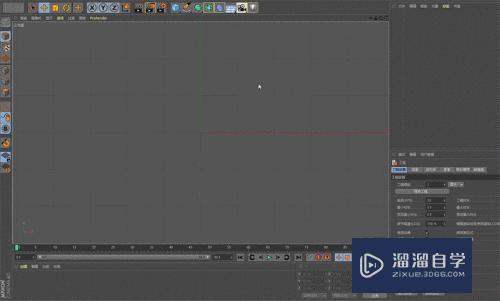
第3步
给样条这是细分点数,(这边需要注意的是:如果给样条添加细分点数的时候,想要让样条上面的点是等间距显示的时候,要先把样条的类型设置成线性的,不然默认是贝塞尔类型,越往两头走间距越小)
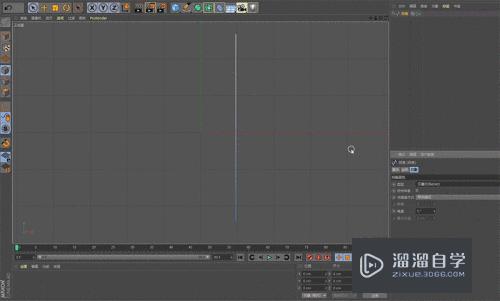
第4步
间隔的选中几个点,然后往右侧拉,这边是要实现吸管弯曲部分,然后选中拉出部分进行倒角设置;
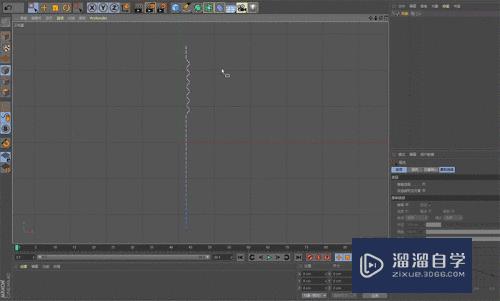
第5步
选中弯曲部分以外多余的点(以免它影响画面的操作,属于没必要的点),再选中样条,按住Alt键,选择旋转工具;这个时候样条就成为了样条的子级;旋转之后,吸管的样子就出现了;

第6步
这个时候我们需要给吸管添加扭曲工具,因为扭曲工具不能作为旋转的父级,所以只能以平级的方法来实现对吸管的弯曲;选中扭曲和旋转Alt+G进行建组,实现平级;为了让弯曲部分的长度不会产生变化,我们在操作扭曲的时候要将保持纵轴长度给勾选上;

第7步
给吸管添加材质,选择棋盘,设置相应的参数;添加背景,给背景颜色添加自己想要的材质;Ctrl+B渲染设置里面效果增加环境吸收,这样可以增加物体与物体之间的阴影,这样可以显得这个场景更加真实;
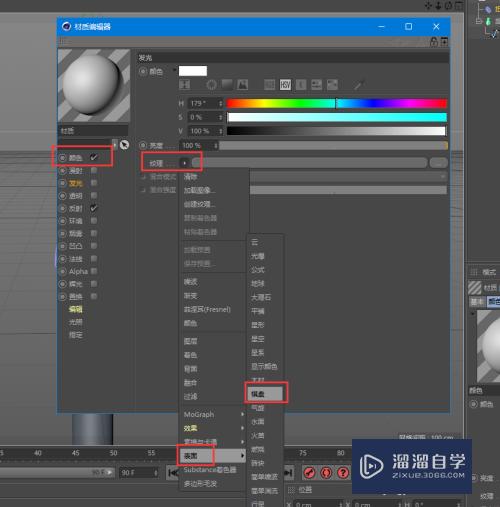

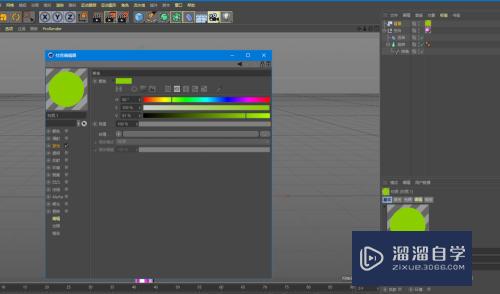

注意/提示
以上就是“C4D怎么建立吸管模型?”的详细内容了,不知道小伙伴们学会了吗?如果还不了解的话,小溜还为大家准备了试学观看视频,快点击查看吧→→
相关文章
距结束 04 天 22 : 02 : 29
距结束 00 天 10 : 02 : 29
首页








